CentOS7系统:Docker+Asp.net Core环境搭建
asp.net core Docker环境搭建:
第一步:安装Docker,一般都喜欢使用 sudo yum install docker,这样安装其实也能成,只是可能安装的版本太低导致docker build 报错“...is not a valid repository/tag: invalid reference format”(解决办法是先删除历史docker文件:yum -y remove docker*,再按照下面方法执行)。命令说明参考:https://blog.csdn.net/eugeneheen/article/details/73757758
yum install -y yum-utils device-mapper-persistent-data lvm2 sudo yum-config-manager --add-repo http://mirrors.aliyun.com/docker-ce/linux/centos/docker-ce.repo yum install docker-ce
安装完成查看Docker版本:doicker -v

第二步:启动Docker服务
sudo service docker start
第三步:修改Docker配置文件的加速地址,并重启服务(这一步建议用客户机下载该文件编辑好以后再上传覆盖,Linux在线编辑总是不尽人意)
vi /etc/docker/daemon.json #输入配置如下: { "registry-mirrors": ["http://hub-mirror.c.163.com","https://p1bbzhv7.mirror.aliyuncs.com"] } #重启服务 sudo service docker restart
第四步:拉取asp.net core的运行时镜像,这里用的core 2.1版本
docker pull microsoft/dotnet:2.1-aspnetcore-runtime
第五步:上传编译后的asp.net core文件,并且cd进入该目录(该目录包含了dockfile文件),打包该镜像。注意:aspnetcoredocker是镜像名称,命令后面有个"."
docker build -t aspnetcoredocker .
第六步:运行该镜像创建一个容器(同样是在程序的发布目录中)。命令格式是:docker run --name=[容器名称] -p [主机端口]:[容器端口] -d [镜像名称]
docker run --name=docker01 -p 8001:80 -d aspnetcoredocker
第七步:查看运行中的容器
docker ps -a

第八步:访问docker的地址“http://主机地址:8001”验证是否成功
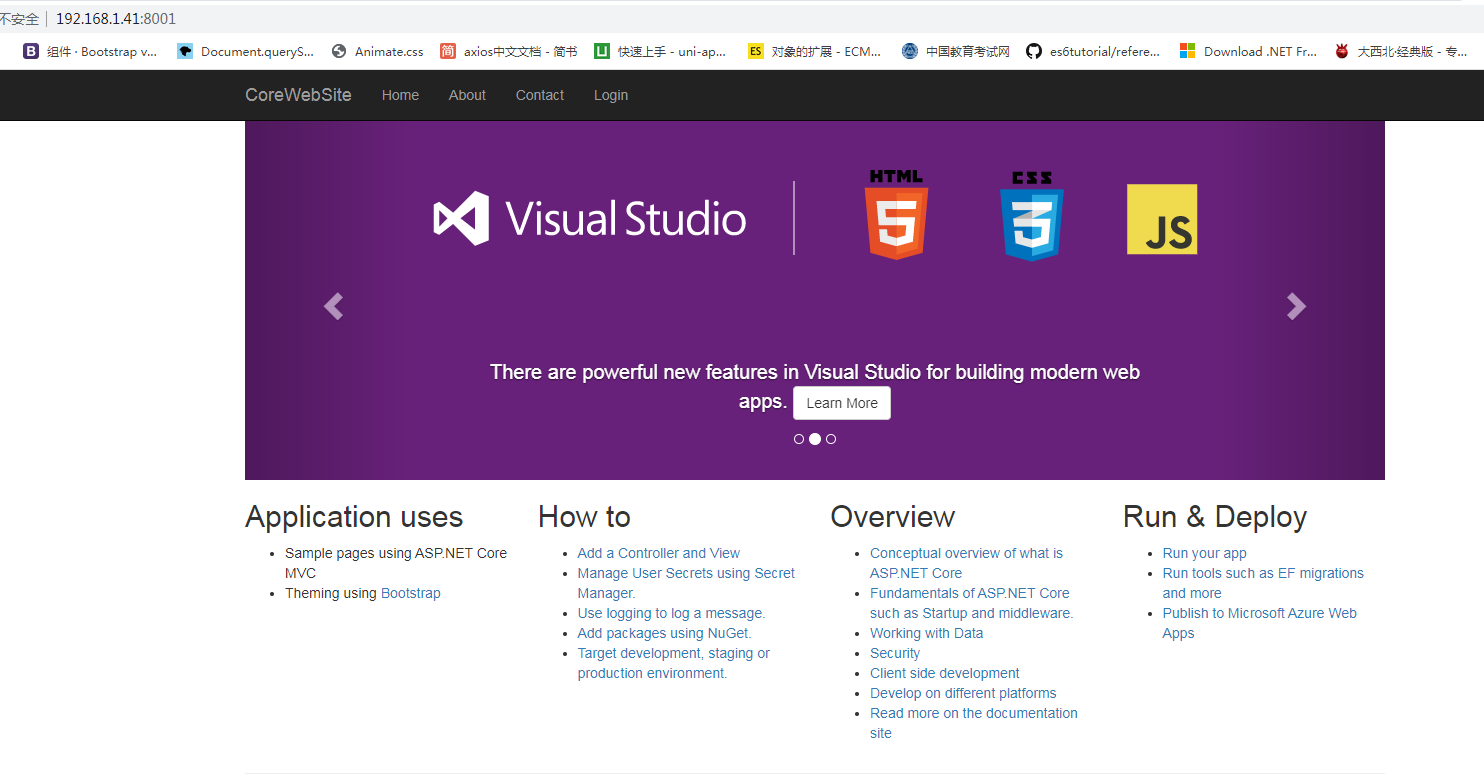
常用Docker命令:
查看容器列表:docker ps -a
停止运行容器:docker stop [容器ID]
启动容器:docker start [容器ID]
删除容器: docker rm [容器ID]
删除镜像: docker rmi [镜像ID]
进入容器bash:docker exec -it [容器ID] bash
拷贝文件到容器:docker cp [源文件] [容器ID]:[目标文件路径 /app/wwwroot/css]
拷贝文件到主机:docker cp [容器ID]:[源文件路径 /app/wwwroot/css/test.css] [目标路径 /root/website/css]
参考链接:https://www.cnblogs.com/stulzq/p/9201830.html


